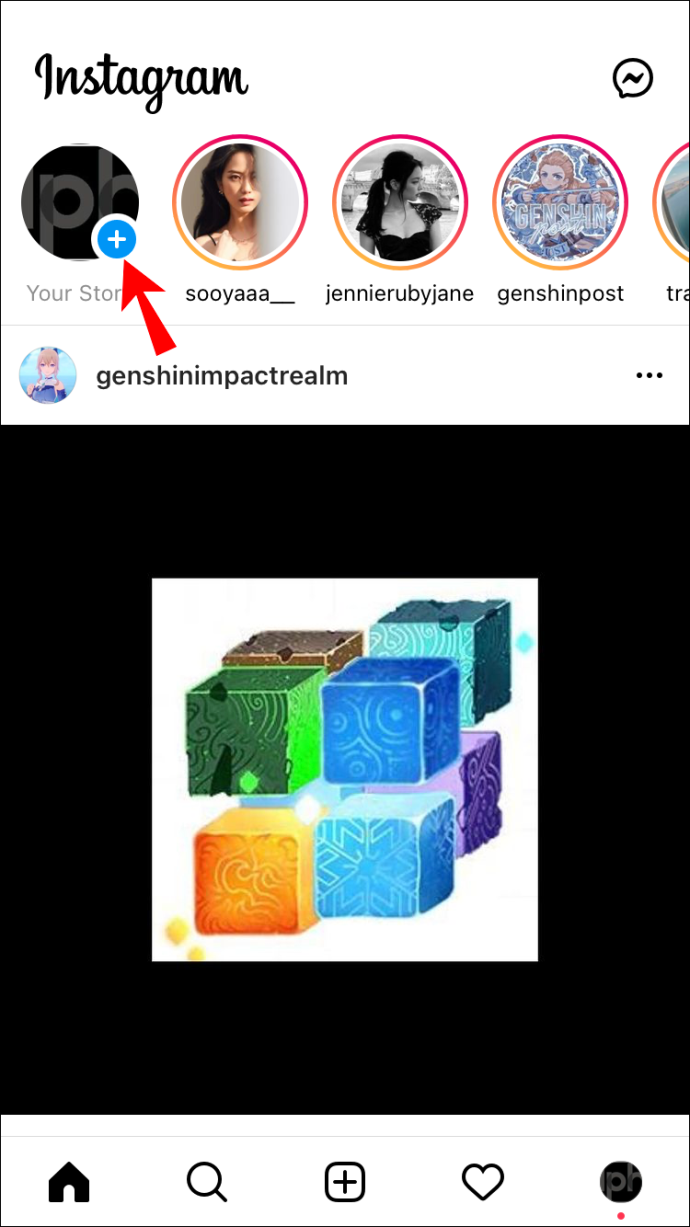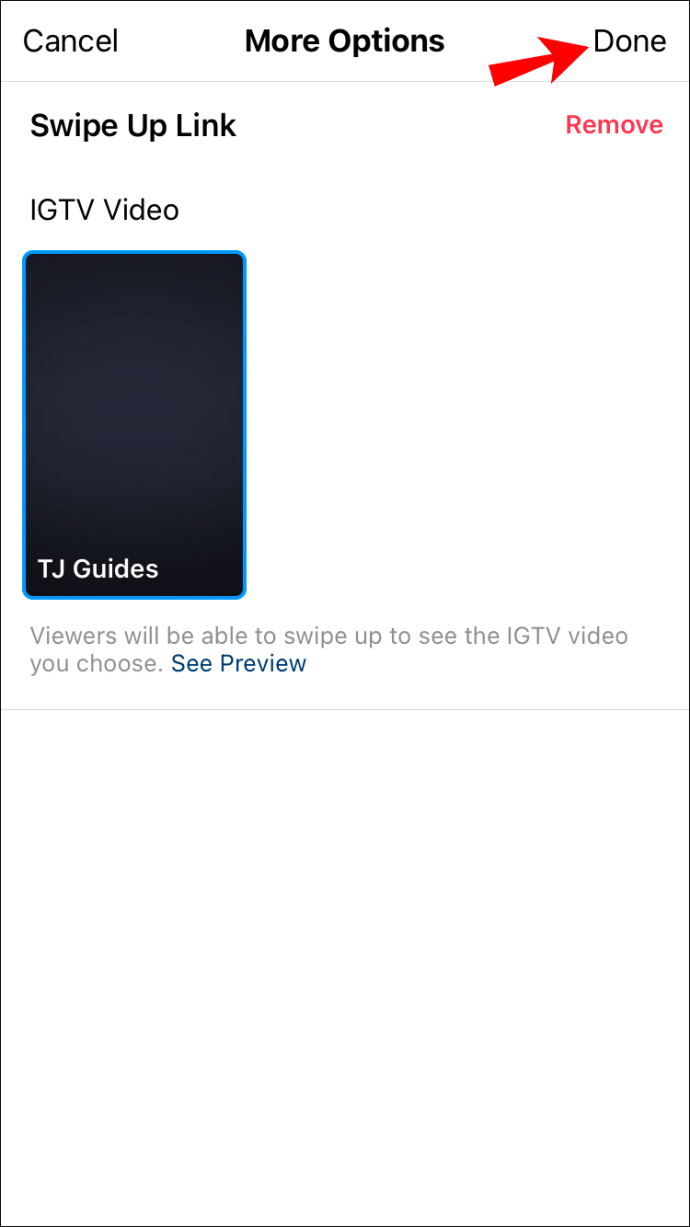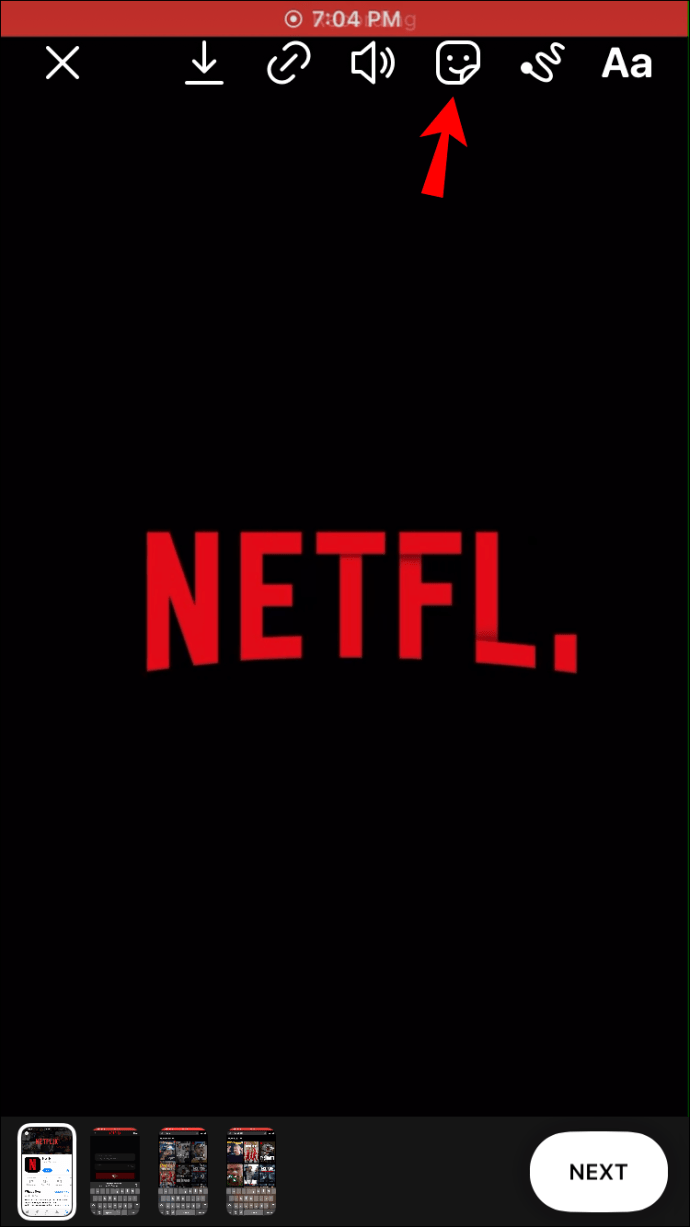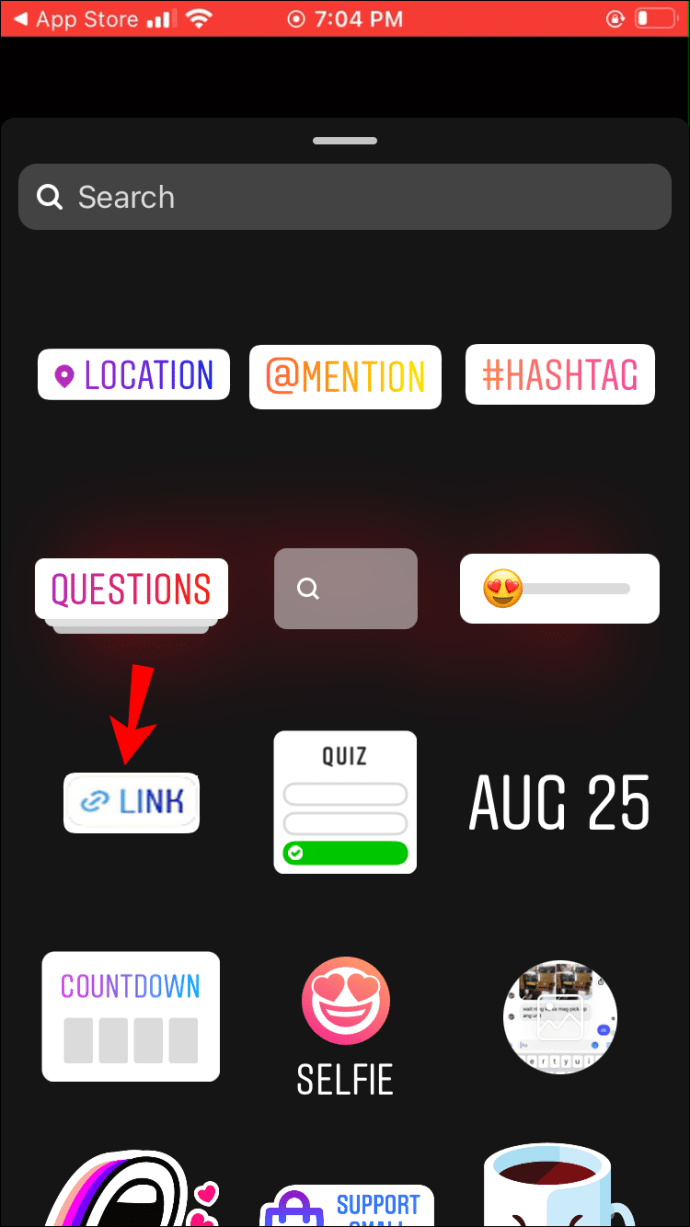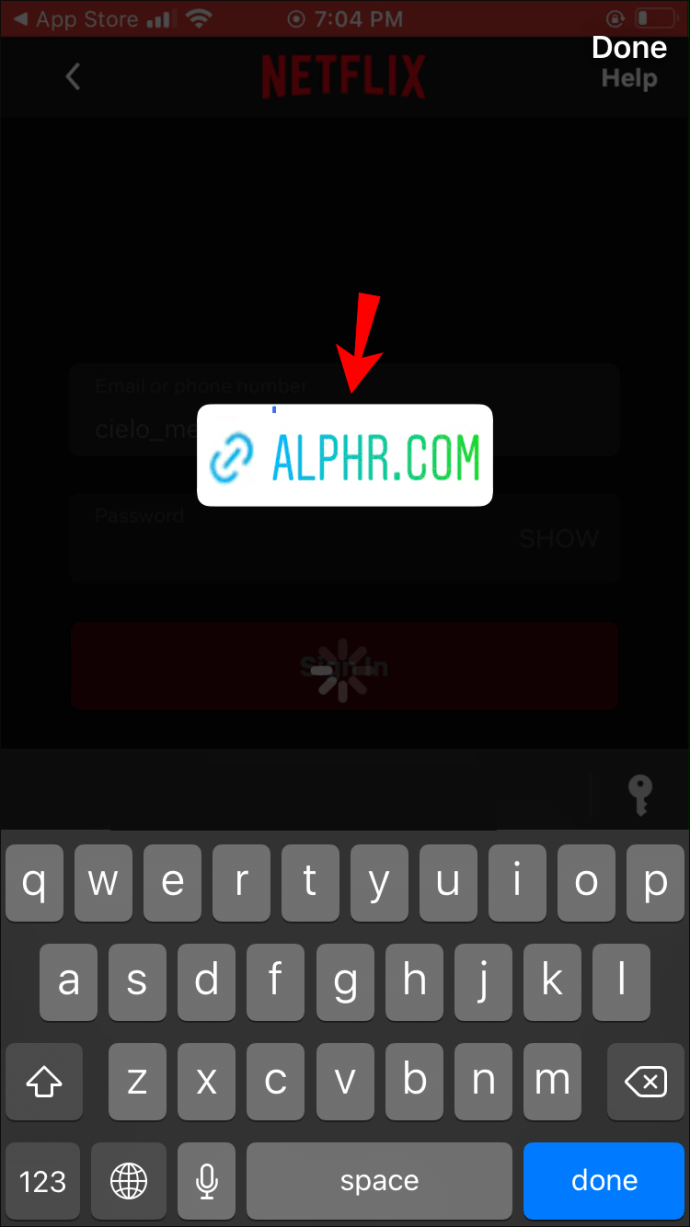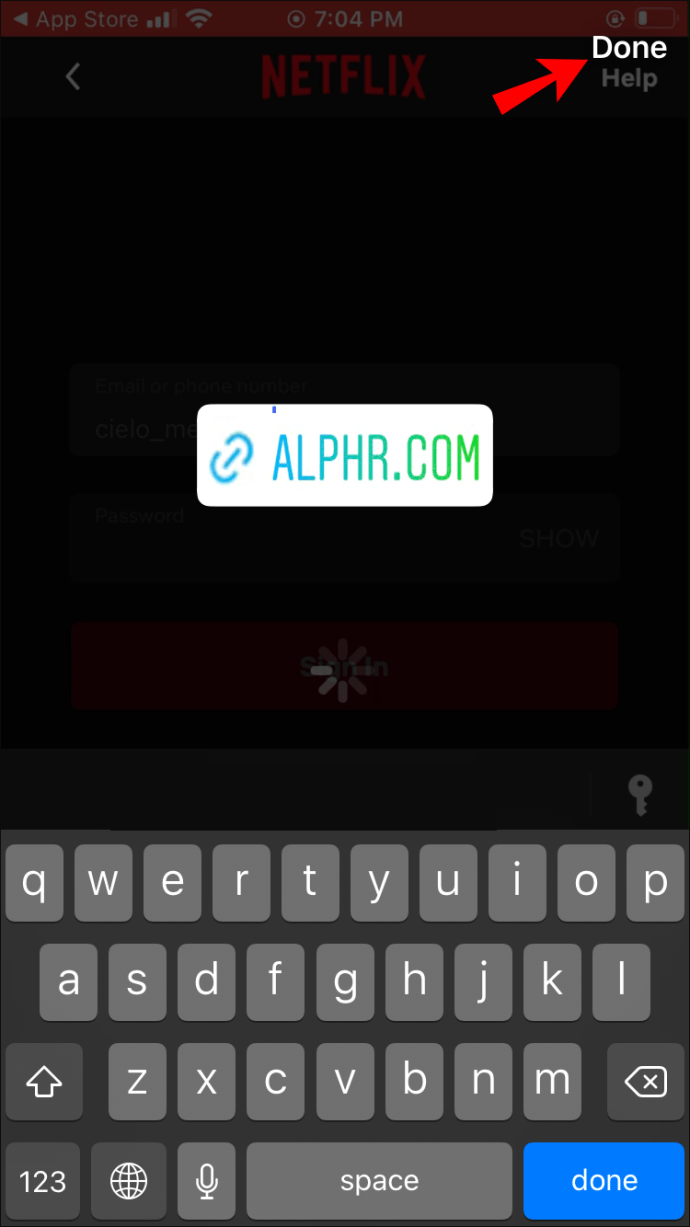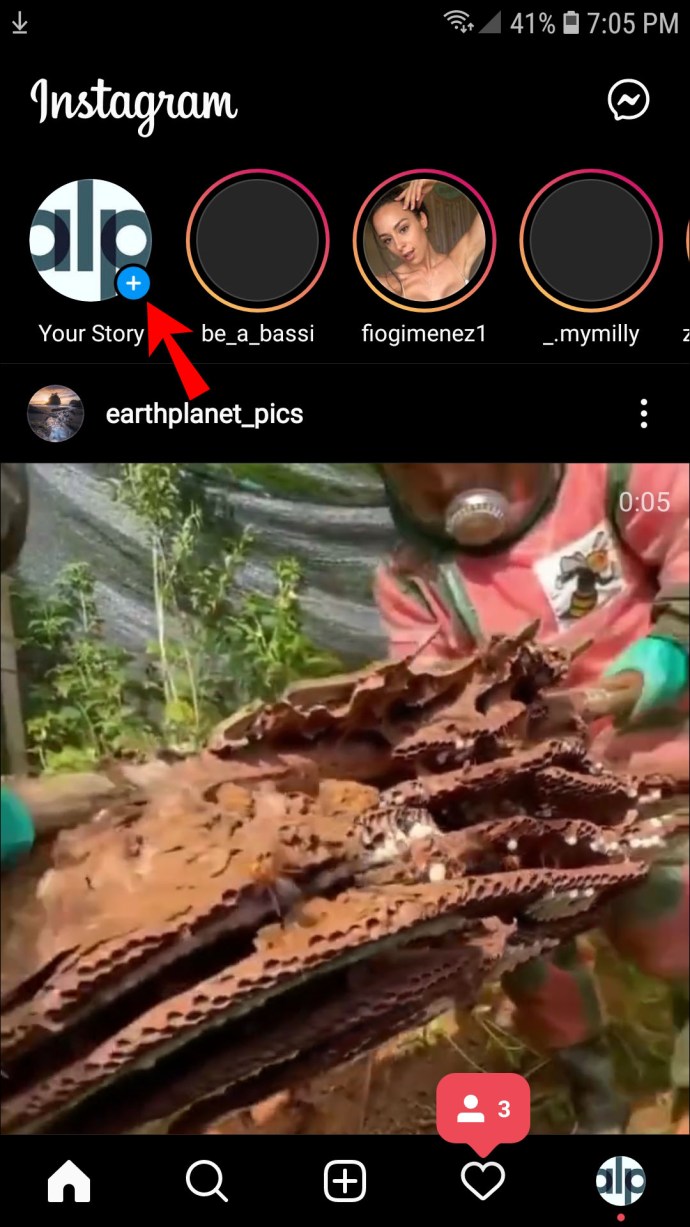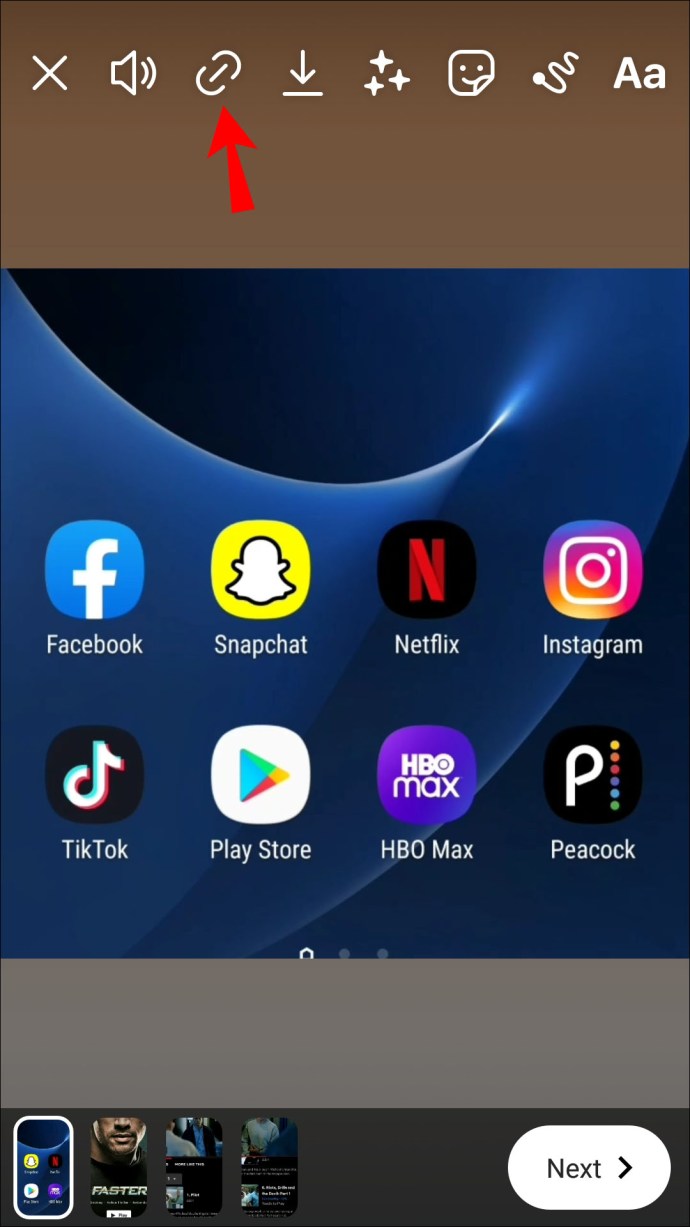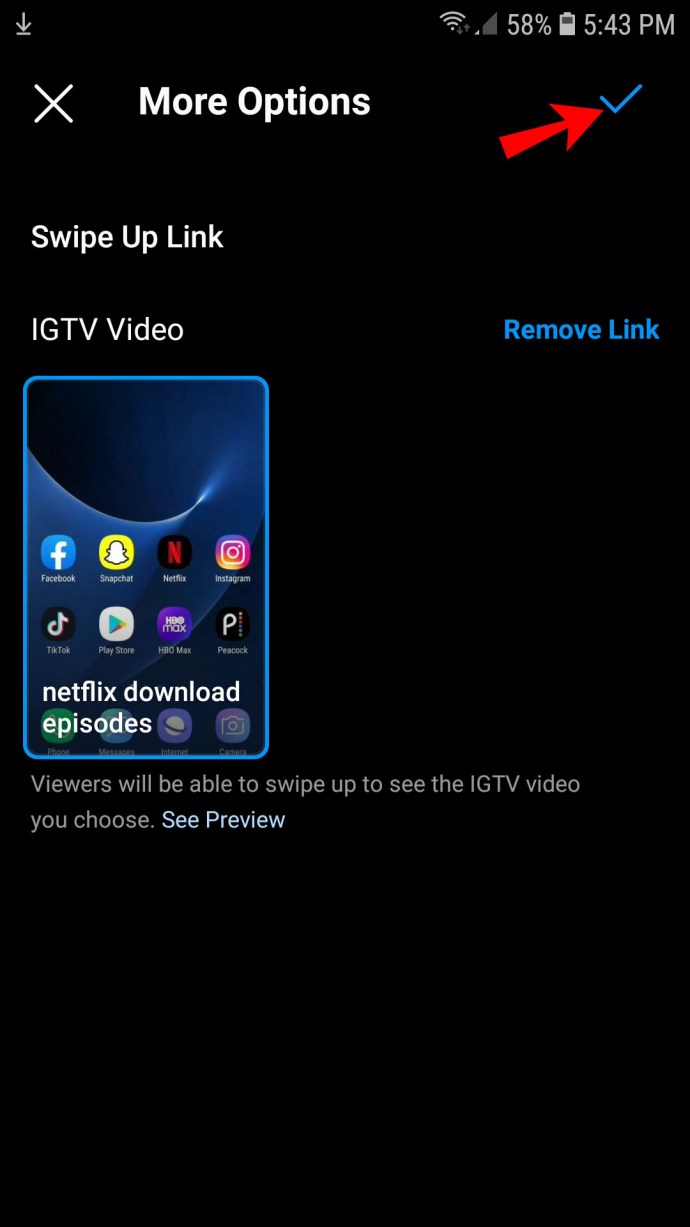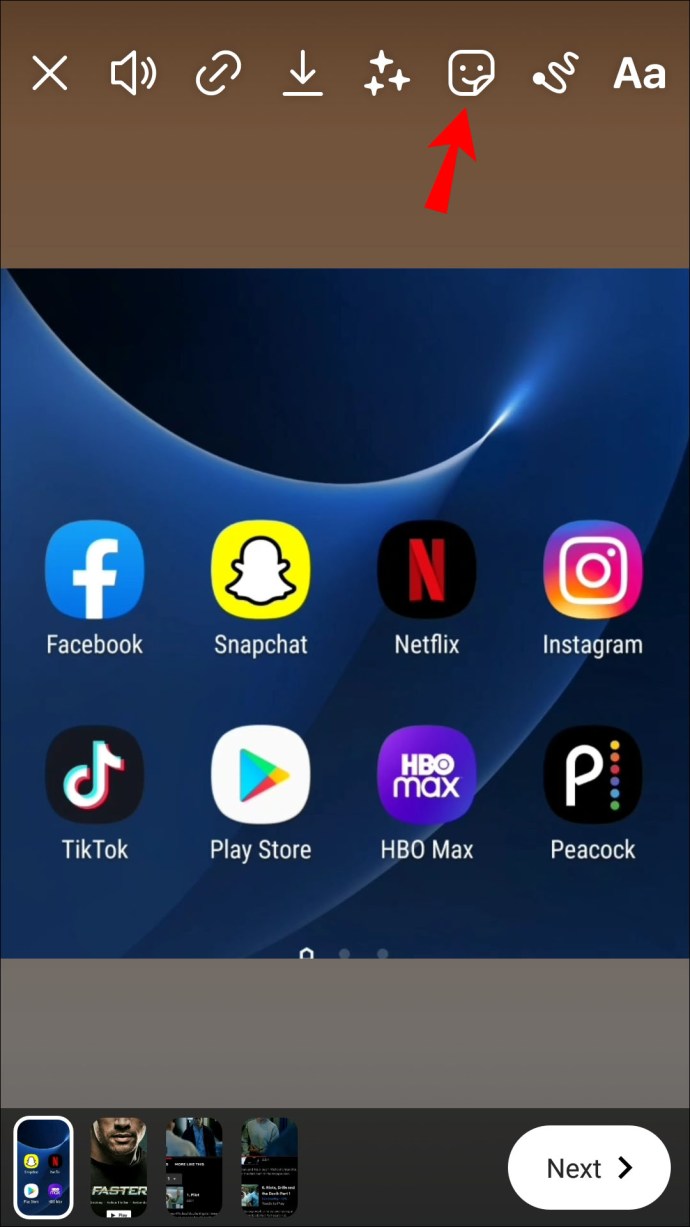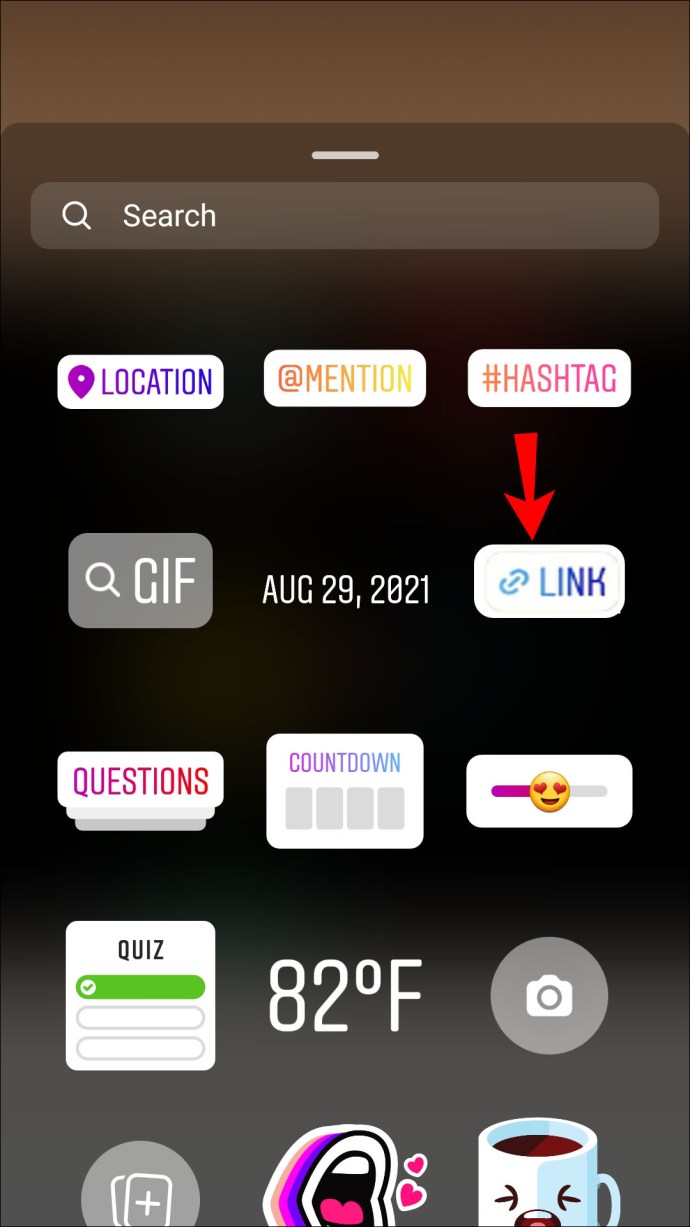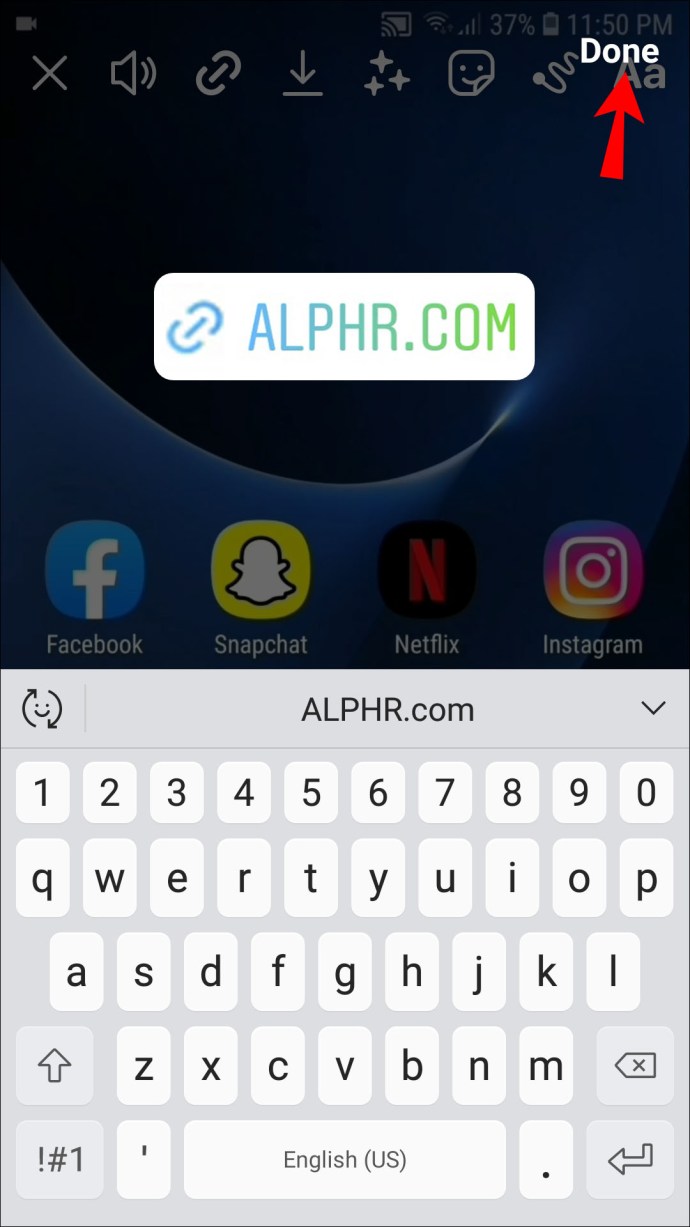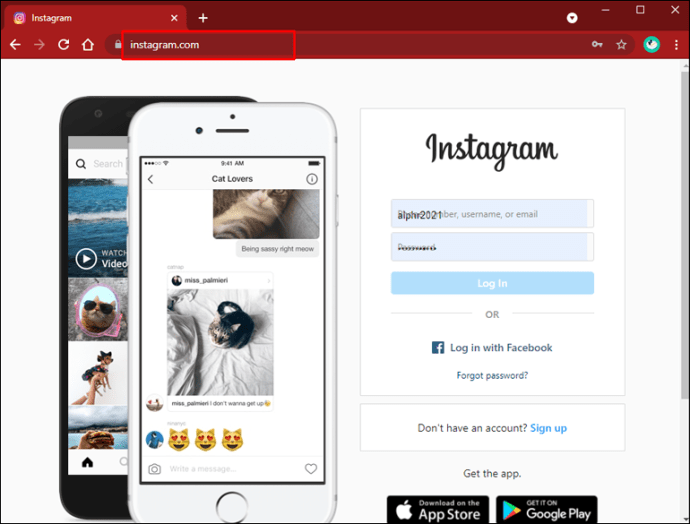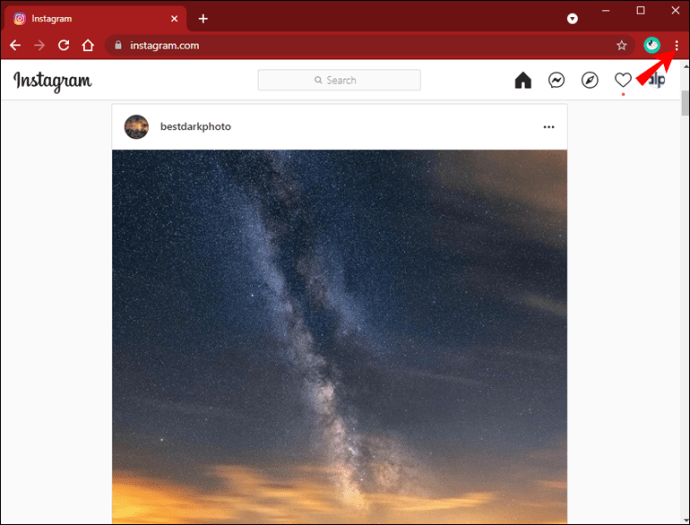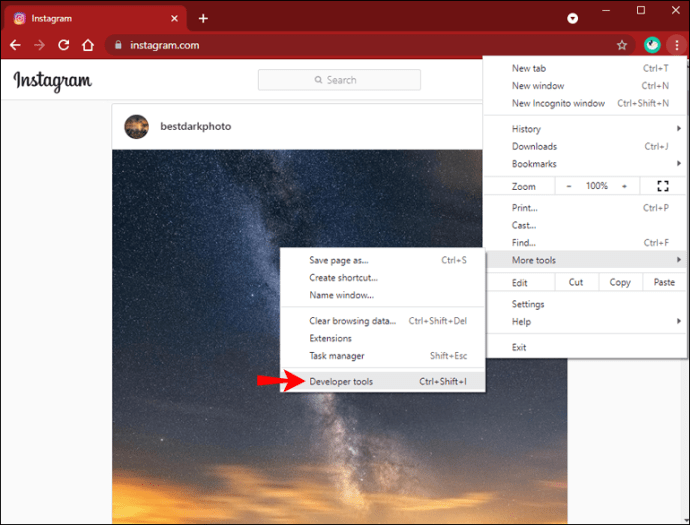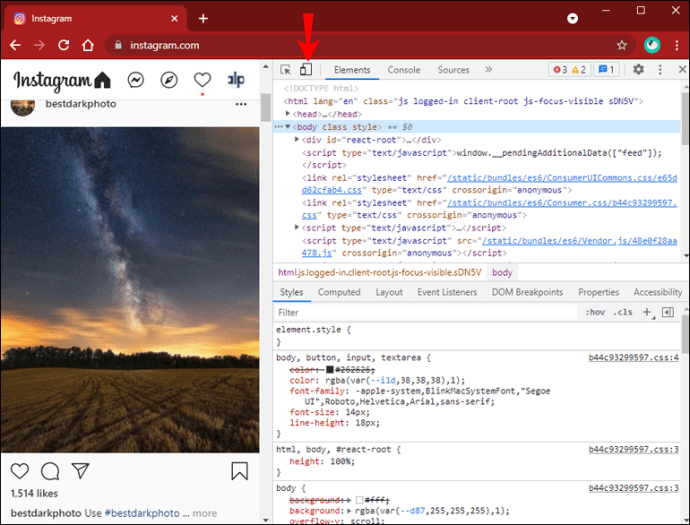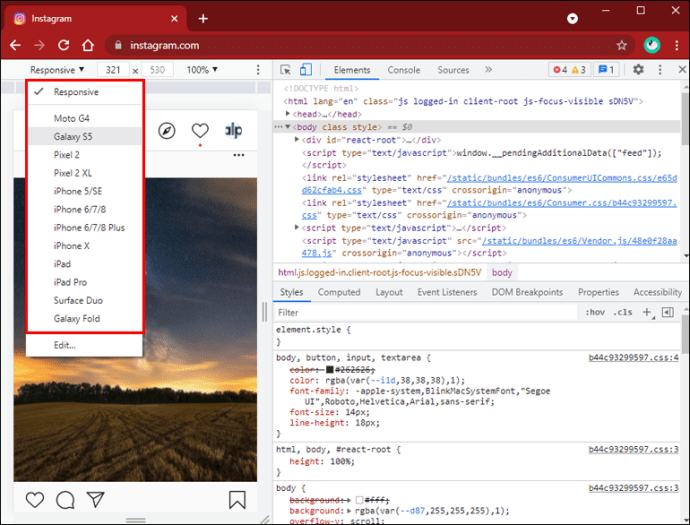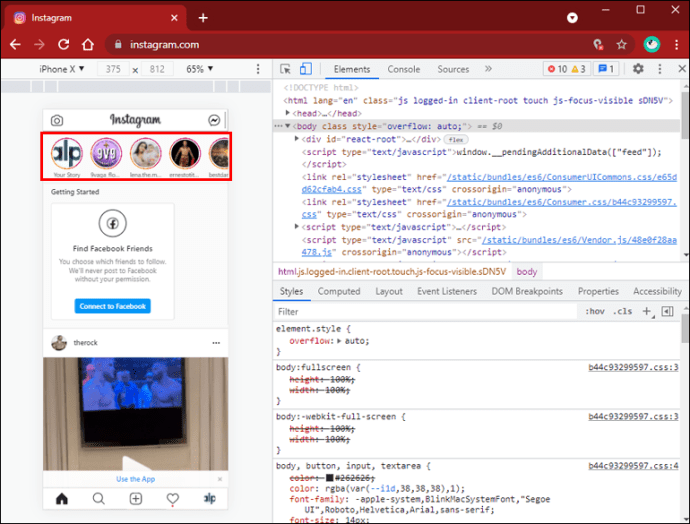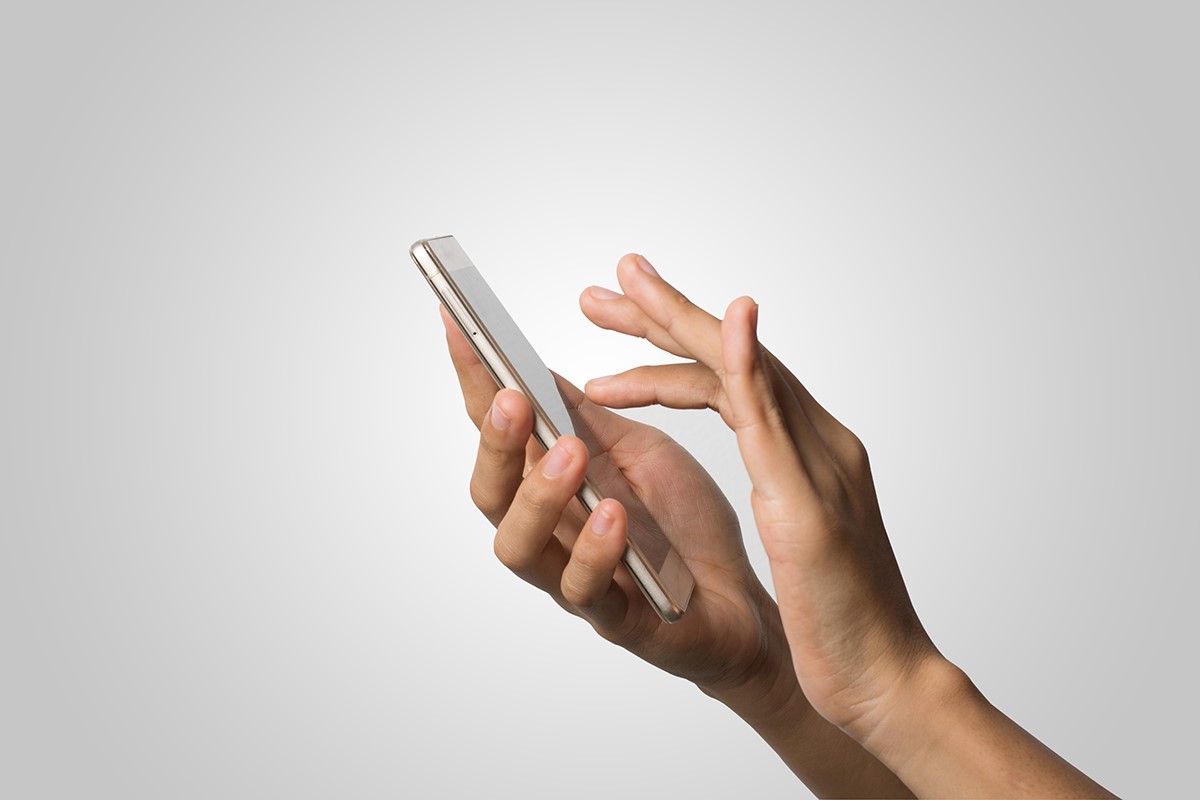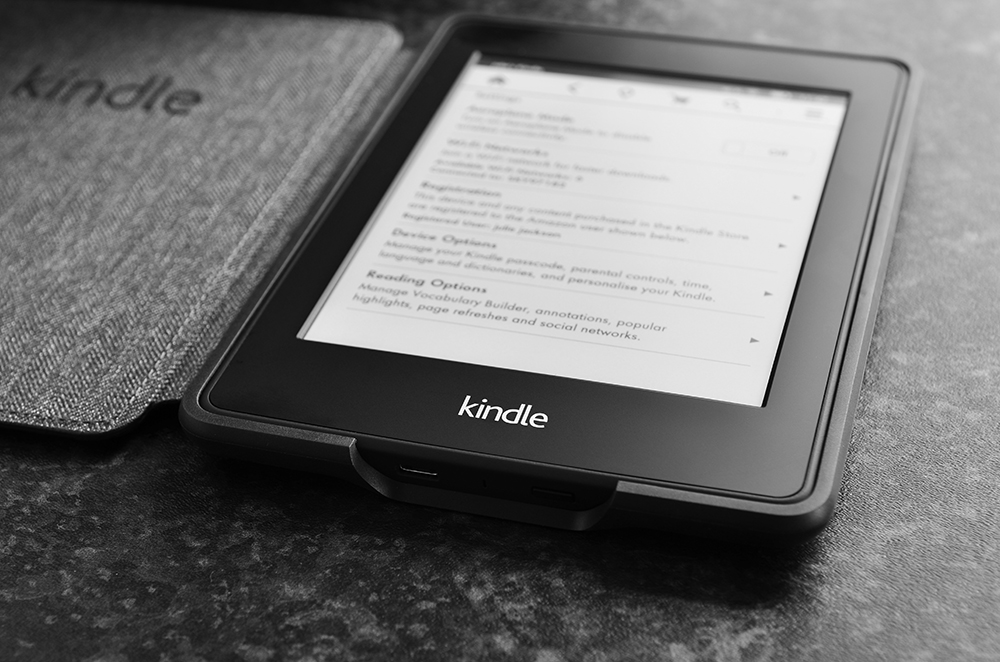スワイプアップオプションの追加により、Instagramストーリーに直接リンクを追加することがより簡単になりました。ただし、フォロワーが10,000人を超える確認済みのクリエイターとビジネスアカウントでのみ利用できます。ただし、回避策があります。 Instagramは現在、スワイプアップツールを完全に置き換えることができるすべての人が利用できるリンクステッカーをテストしています。
![Instagramストーリーへのリンクを追加する方法[PCの説明を含む]](http://pic.onlinemekteb.com/wp-content/uploads/social-media/2809/pn9957lvmu.jpg)
スワイプアップ、リンクステッカー、その他の方法を使用して、さまざまなデバイスのストーリーにリンクを追加する方法をご覧ください。
iPhoneでInstagramストーリーへのリンクを追加する方法
スワイプアップツール
スワイプアップツールを使用してリンクを追加する方法は次のとおりです。
- Instagramを起動し、ストーリーカメラを押します。
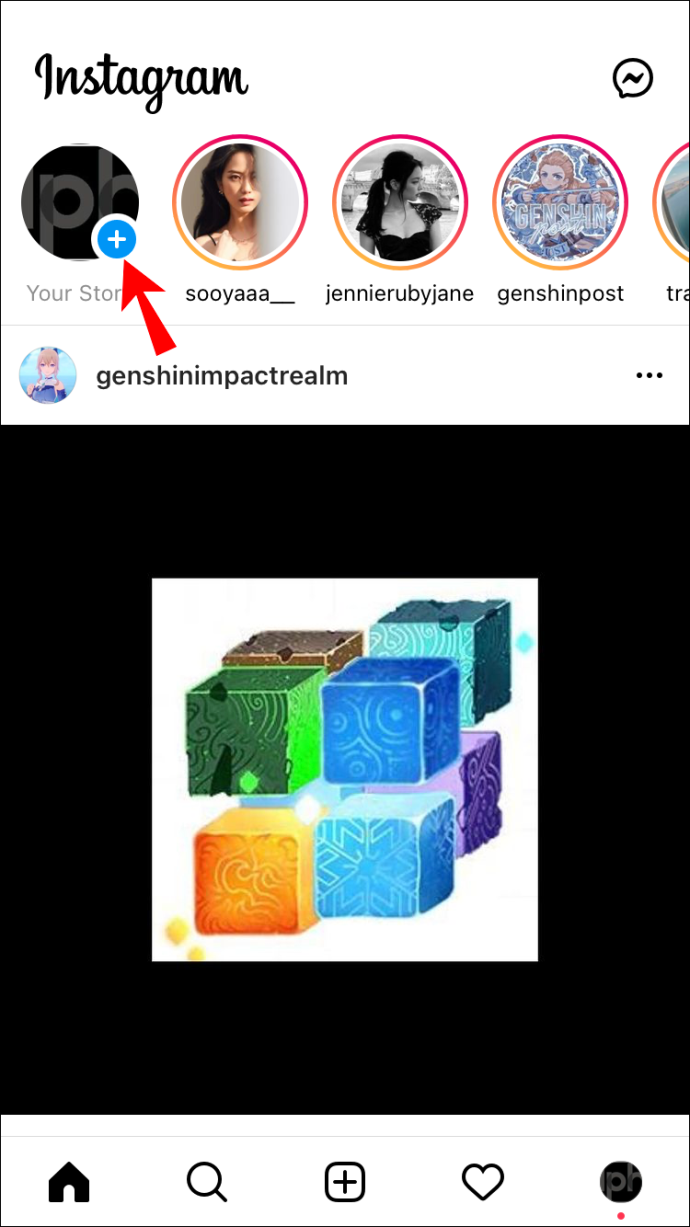
- カメラロールからアップロードするコンテンツを選択するか、ビデオまたは写真を撮ります。
- リンクアイコンを選択します。画面の上部にあります。

- URLを貼り付け、[完了]を押して終了します。
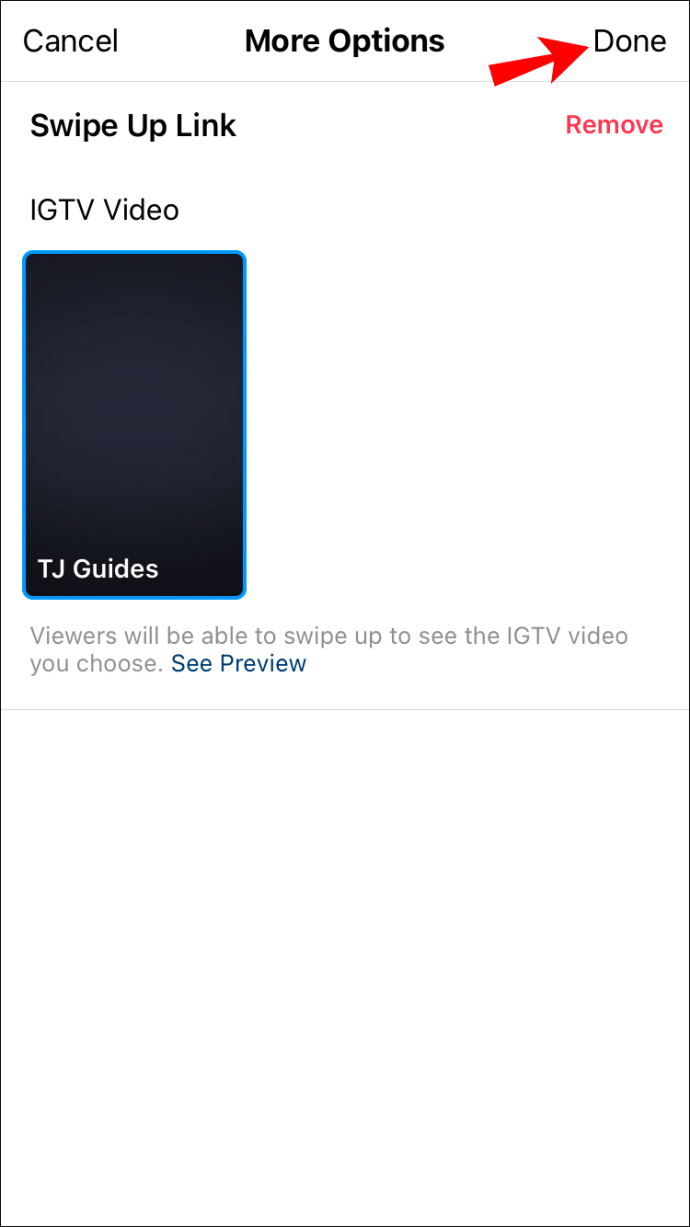
役立つメモ: ストーリーに追加できるスワイプアップリンクは1つだけです。フォロワーがストーリーを見ると、画面の下部にテキストと矢印が表示されます。上にスワイプするとリンクが開きます。これにより、リンクメトリックを追跡できます。
リンクステッカー
- Instagramにアクセスし、ストーリーカメラを開きます。
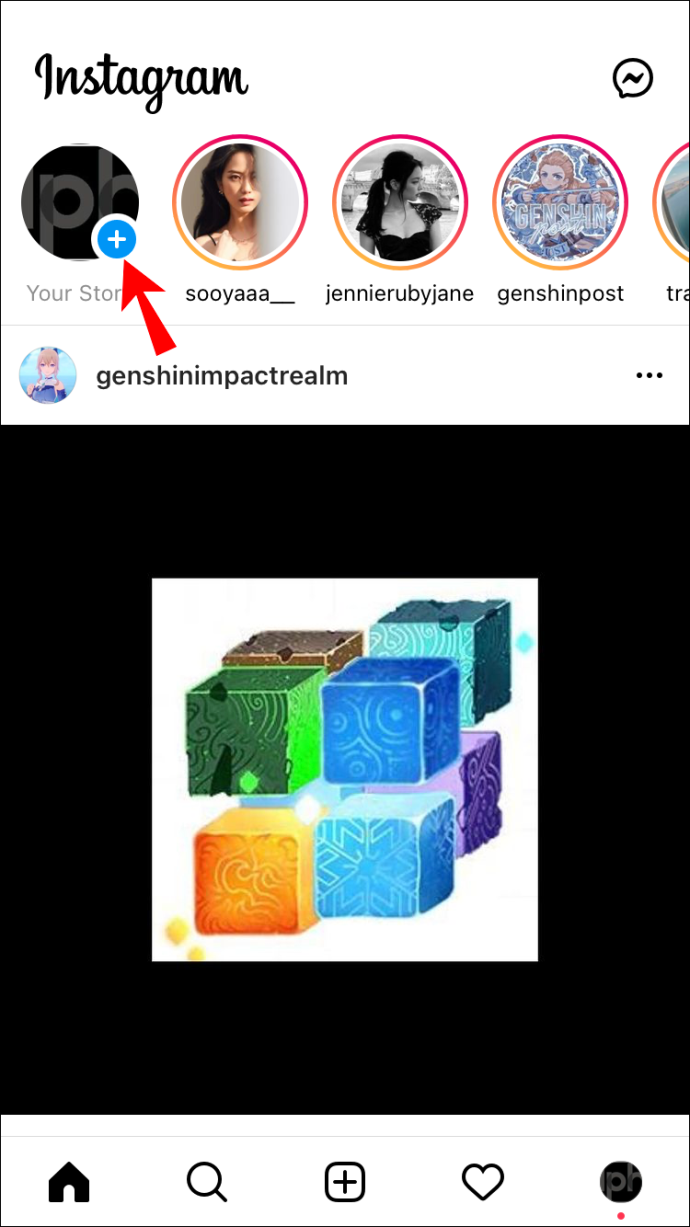
- カメラロールからコンテンツを選択するか、新しいものを作成します。
- ステッカートレイに移動し、リンクステッカーを検索します。
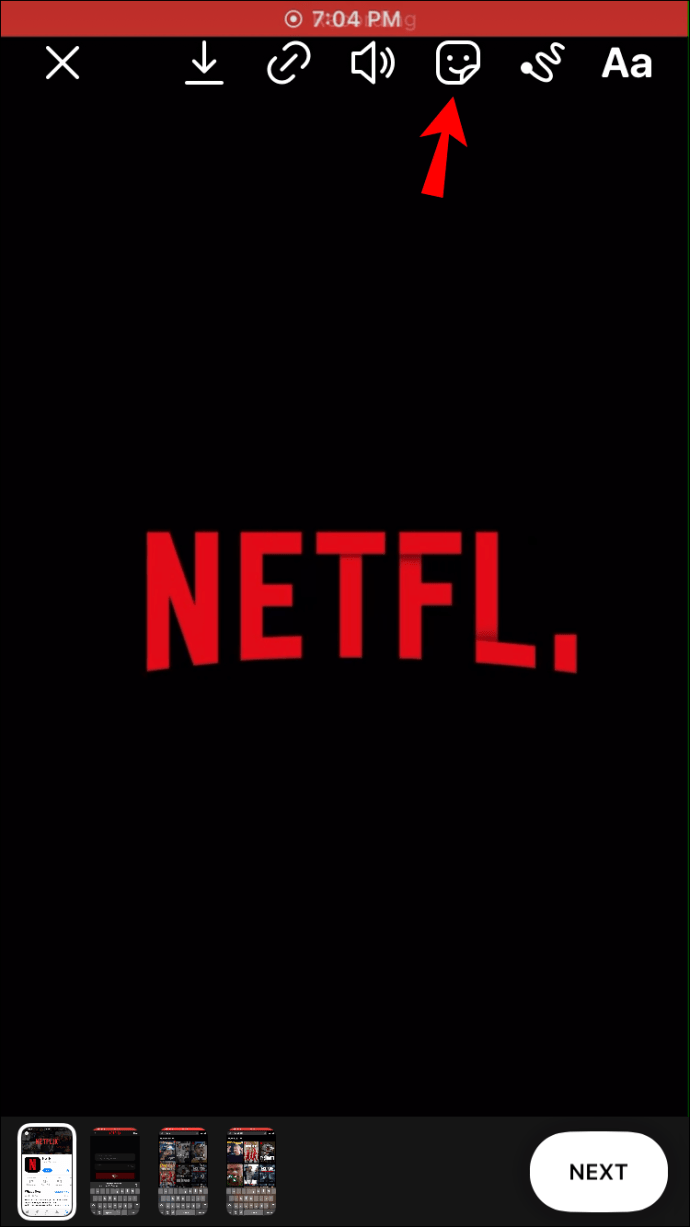
- リンクステッカーを選択し、ポップアップページにリンクを貼り付けるか入力します。
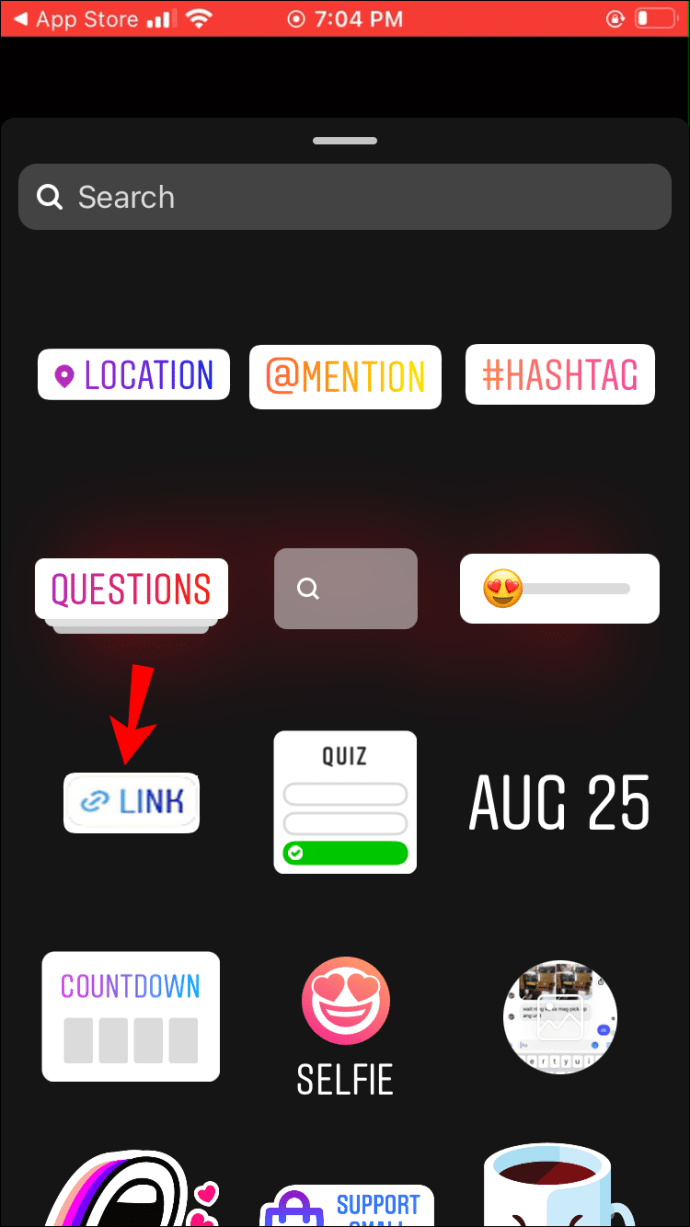
- ステッカーをドラッグして位置を変更するか、ピンチしてステッカーを小さくしたり大きくしたりします。
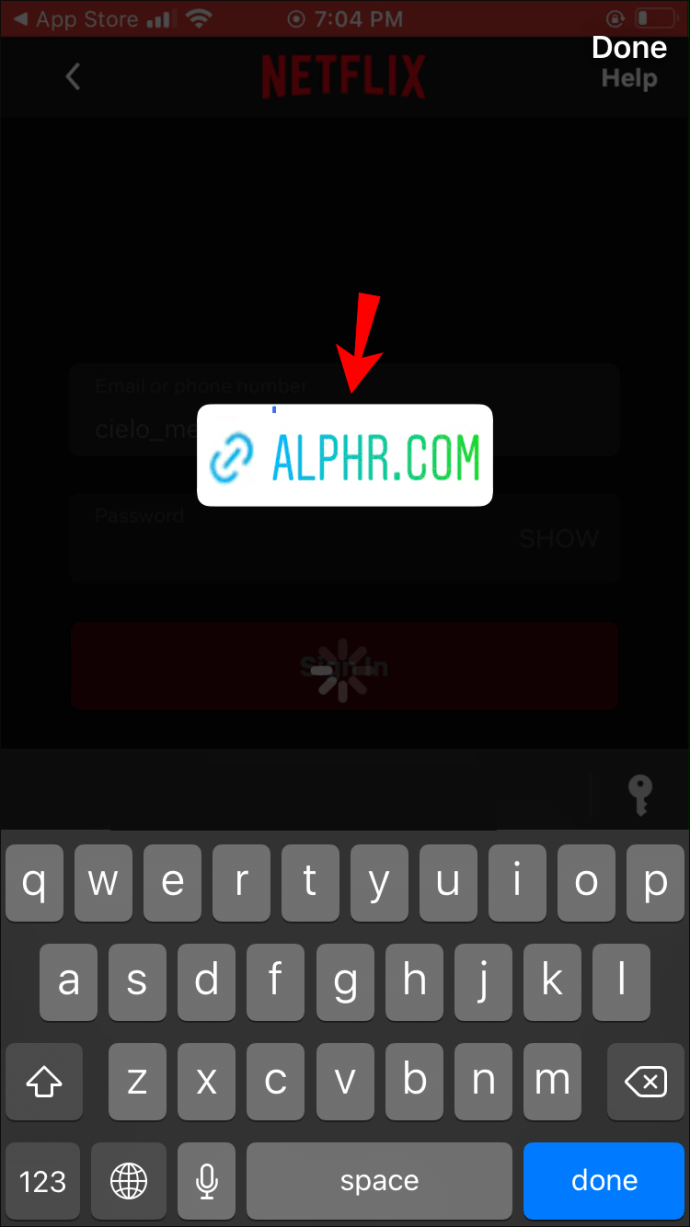
- 指定されたアイコンをタップして色を選択します(現在、3色しかありません)。
- Doneを押すと、準備完了です。
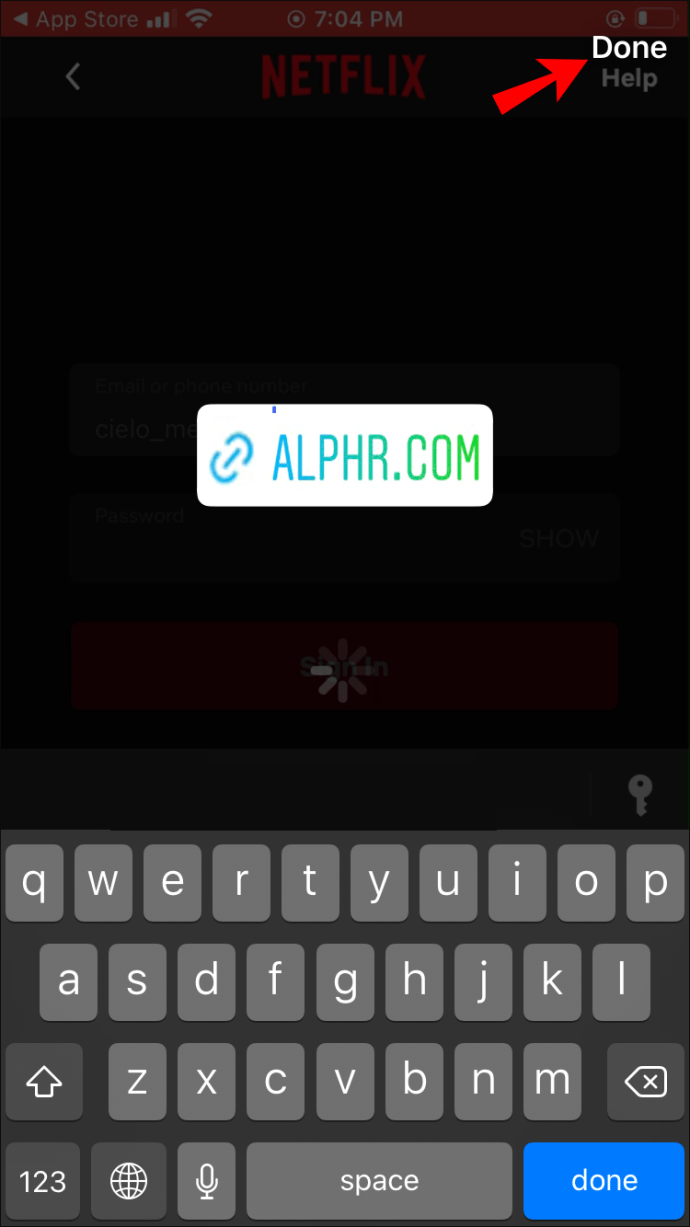
重要な注意点: リンクステッカーはまだテスト段階にあるため、すべての人が利用できるとは限りません。
AndroidアプリでInstagramストーリーへのリンクを追加する方法
スワイプアップツール
- Instagramアプリを開き、ストーリーカメラにアクセスします。
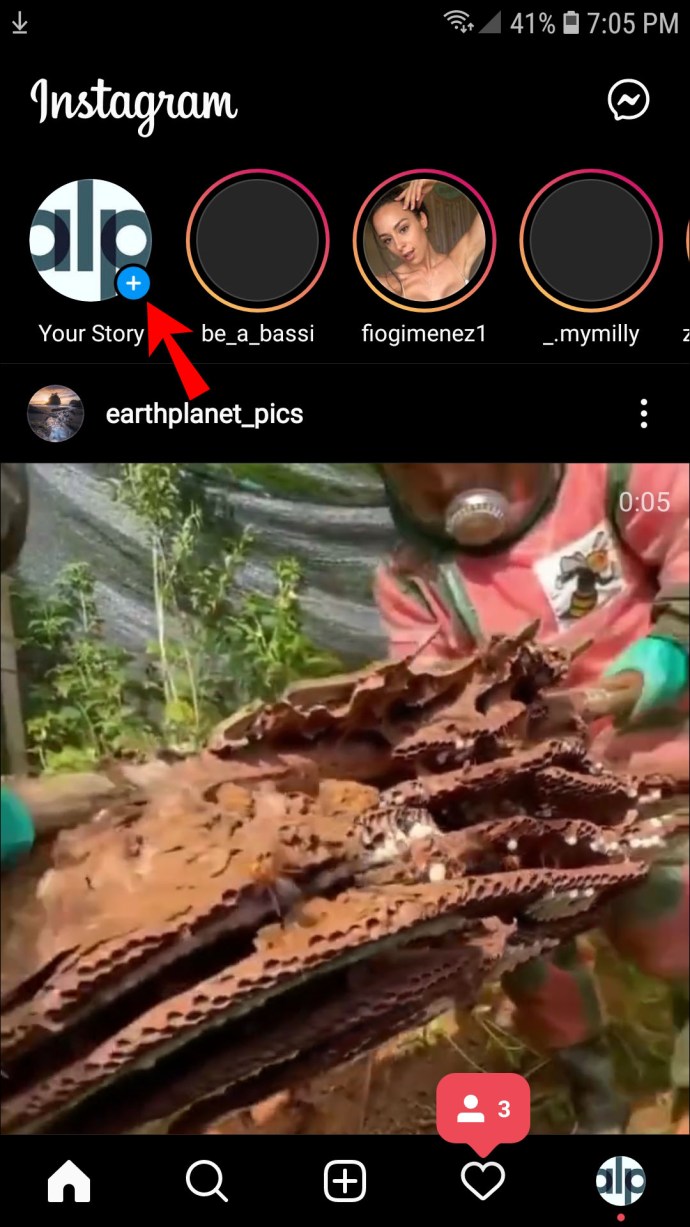
- ギャラリーからビデオや写真を選択するか、新しいコンテンツを記録します。
- リンクアイコンを選択し、指定されたフィールドにURLを貼り付けます。
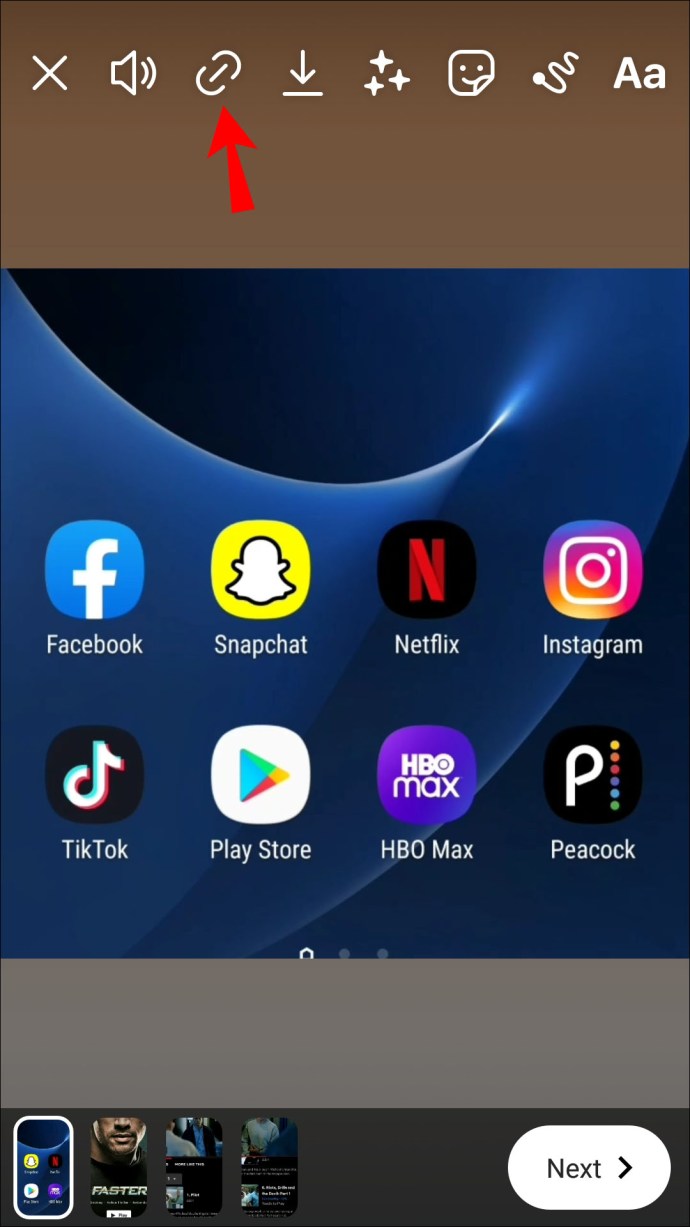
- チェックマークアイコンをタップします。
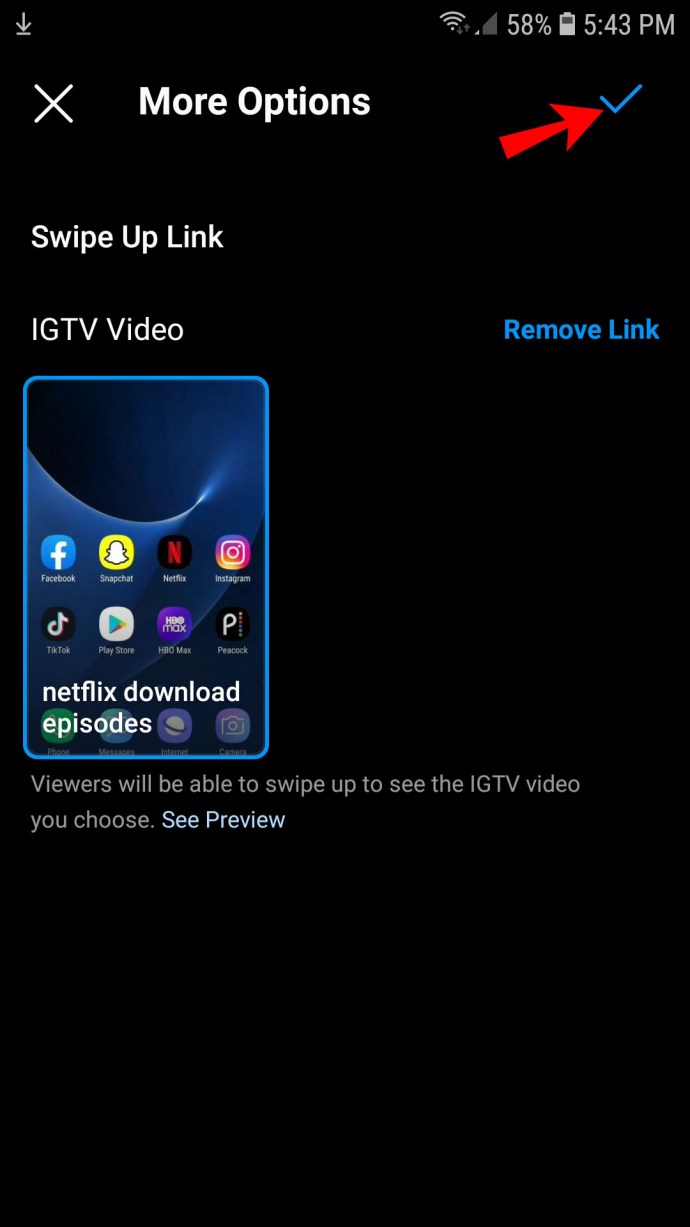
ビジネスのヒント: Instagramショッピングでは、フォロワーが注文できる商品への直接リンクを追加できます。または、Instagramショップに誘導することもできます。
リンクステッカー
- Instagramを起動し、画面の上部からストーリーカメラにアクセスします。
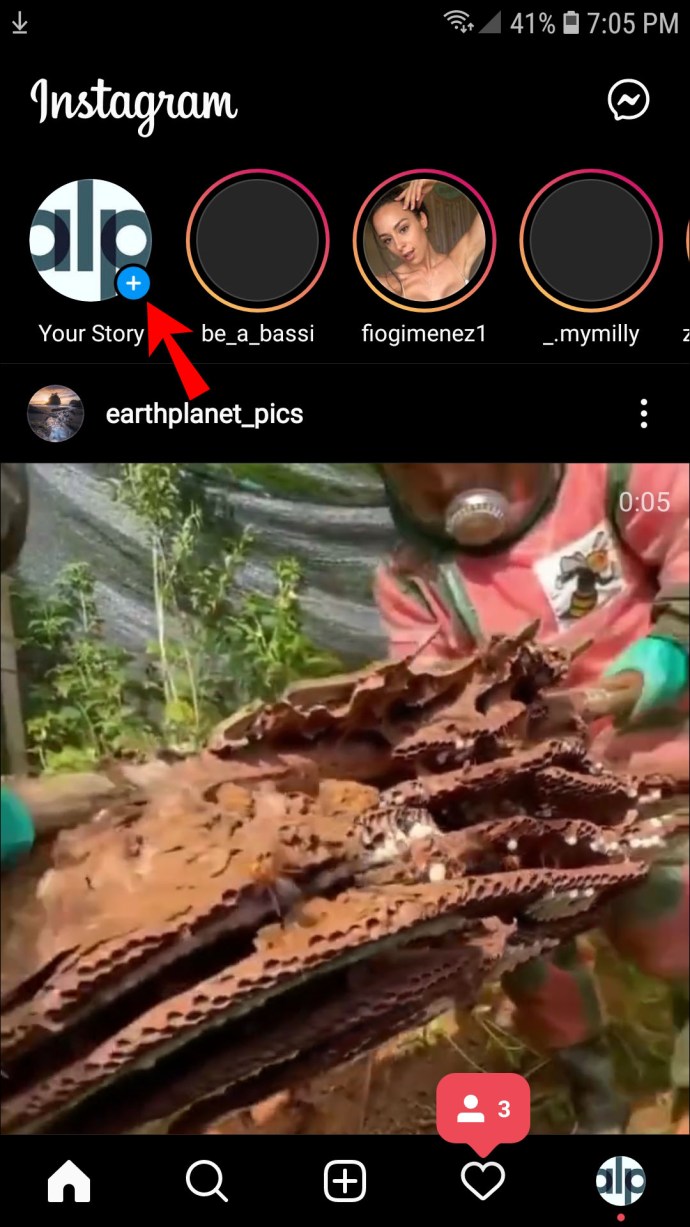
- コンテンツを記録するか、ギャラリーからビデオや写真を選択します。
- ステッカートレイを選択し、リンクステッカーを探します。
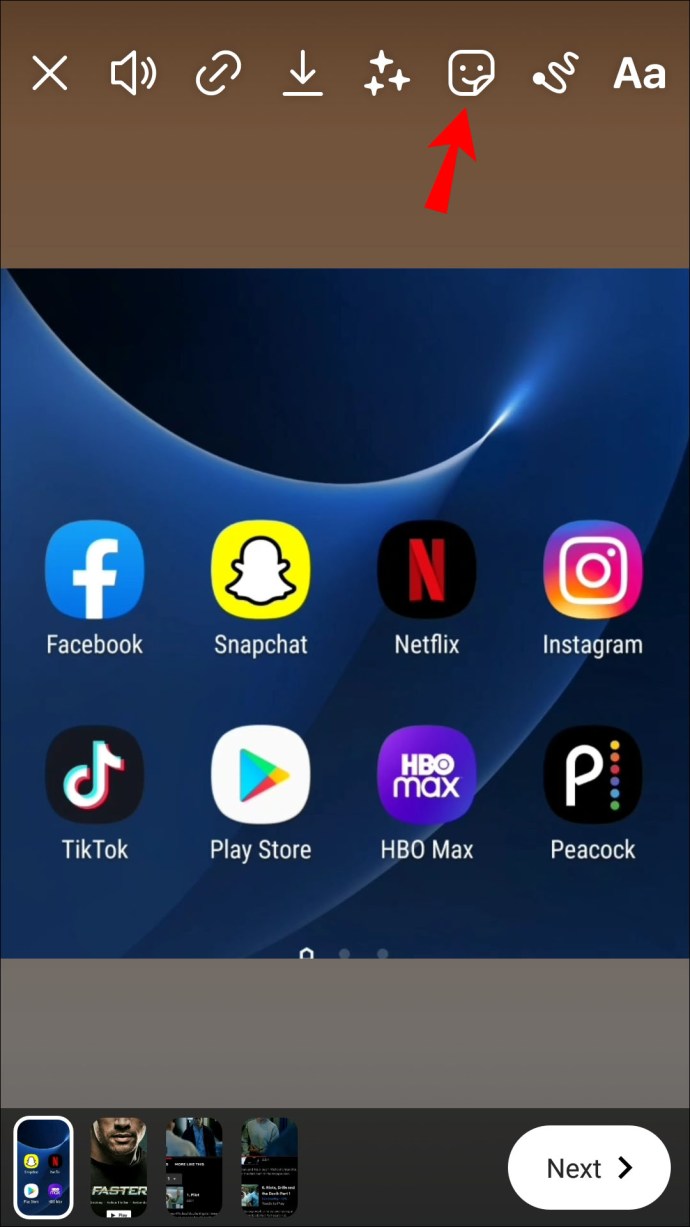
- ステッカーを選択したら、指定したフィールドにリンクを追加します。
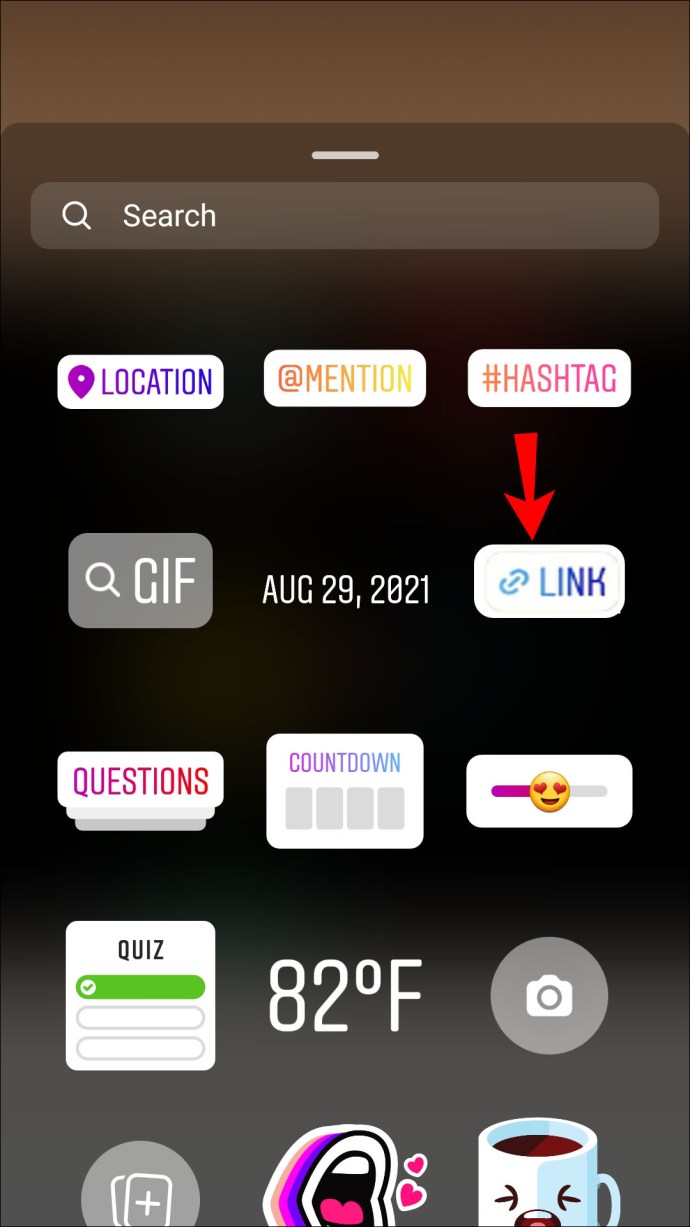
- ピンチしてドラッグすることにより、ステッカーを好みに合わせて再配置およびサイズ変更します。
- 必要なリンクの色を選択し、完了したらチェックマークアイコンを押します。
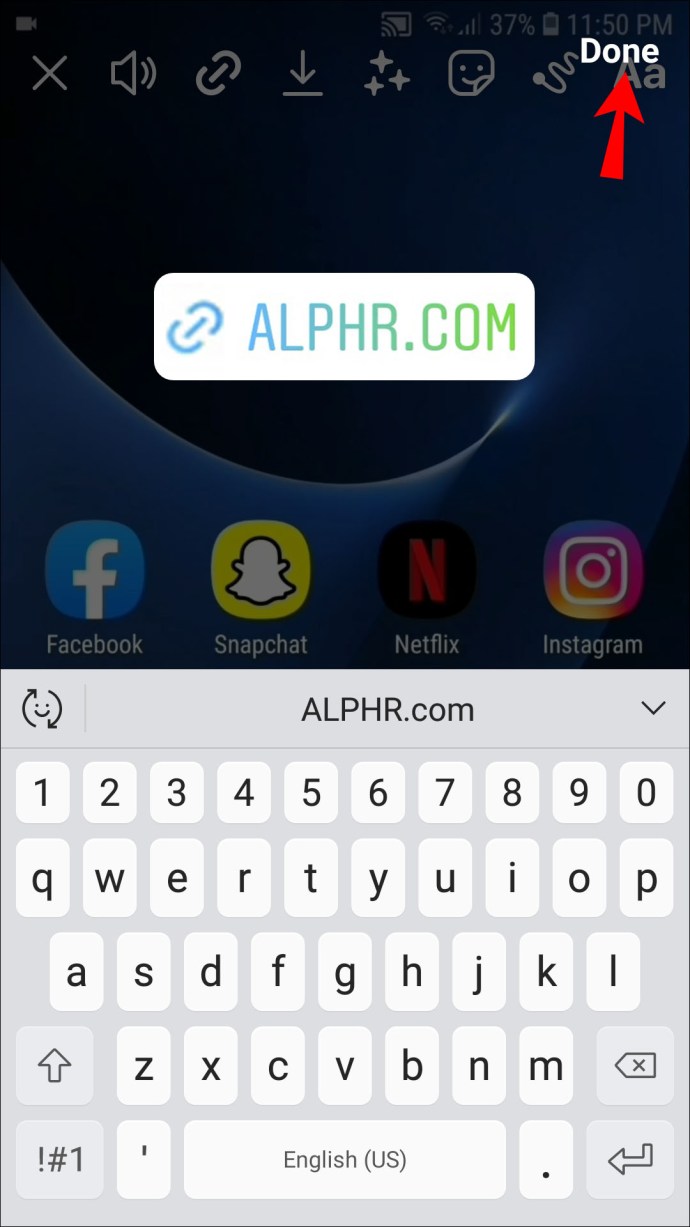
PCからInstagramストーリーへのリンクを追加する方法
Instagramは、ストーリーを含め、モバイルアプリを使用してコンテンツをアップロードすることを望んでいます。ただし、少し余分な労力を費やしても構わないと思っている場合は、ストーリーへのリンクを追加できないという意味ではありません。本当にPCを使用して投稿する必要がある場合は、GoogleChromeを介した回避策があります。リンクを追加する前に、InstagramのストーリーにアクセスするようにChromeを設定する必要があります。
- ChromeでInstagramを開きます。
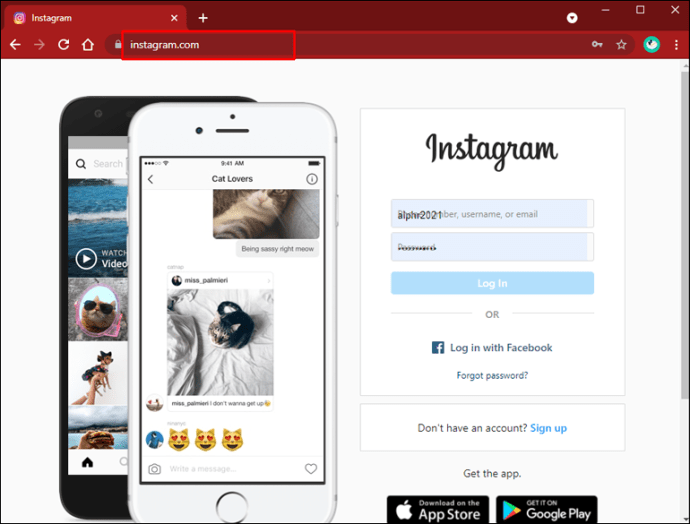
- ブラウザウィンドウの右上隅にある[その他]メニュー(縦に3つ並んだ点)をクリックします。
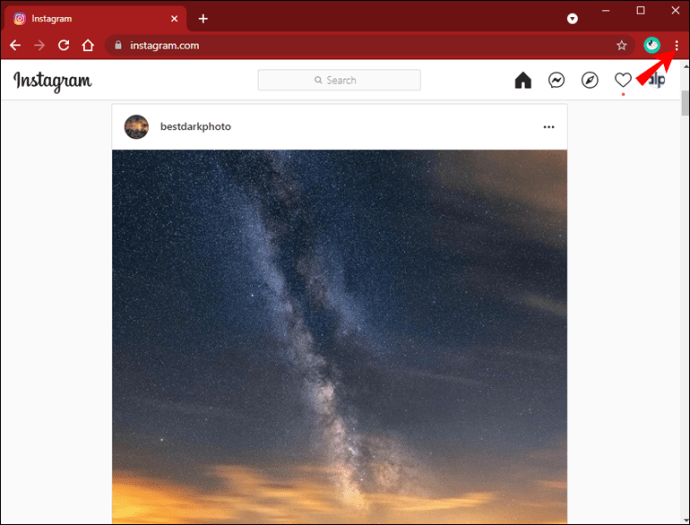
- ドロップダウンメニューから[その他のツール]を選択し、[開発者ツール]をクリックします。
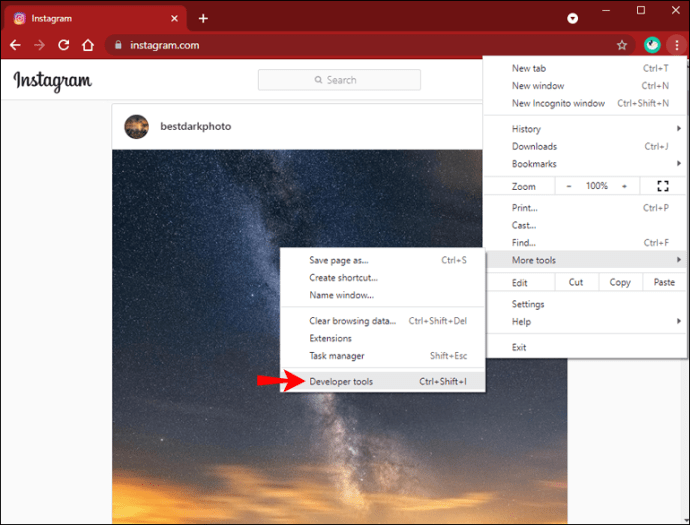
- 開発者ウィンドウで、[モバイル]ボタンをクリックします。
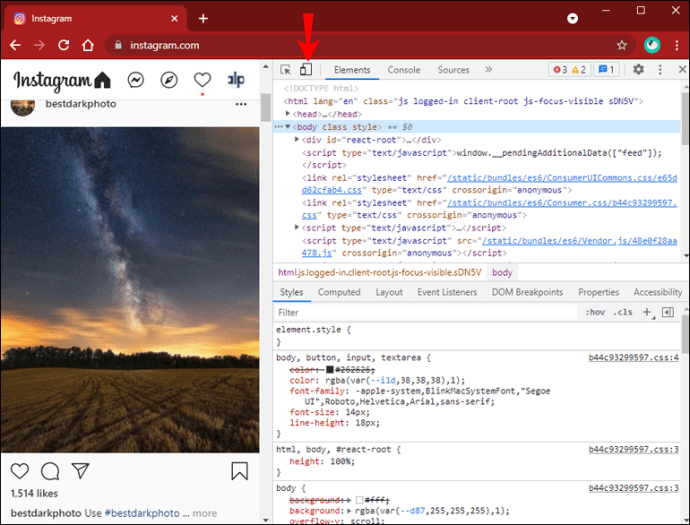
- ウィンドウツールバーのドロップダウンメニューから、使用するモバイルデバイスのタイプを選択します。 (デフォルト設定はレスポンシブです)
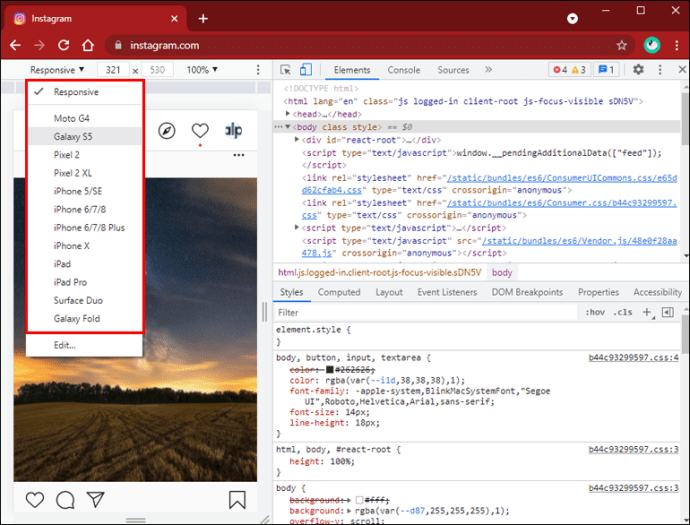
- ブラウザを更新すると、選択したモバイルインターフェースが表示されます。アプリを使用するのと同じように、[ストーリー]オプションが表示されます。
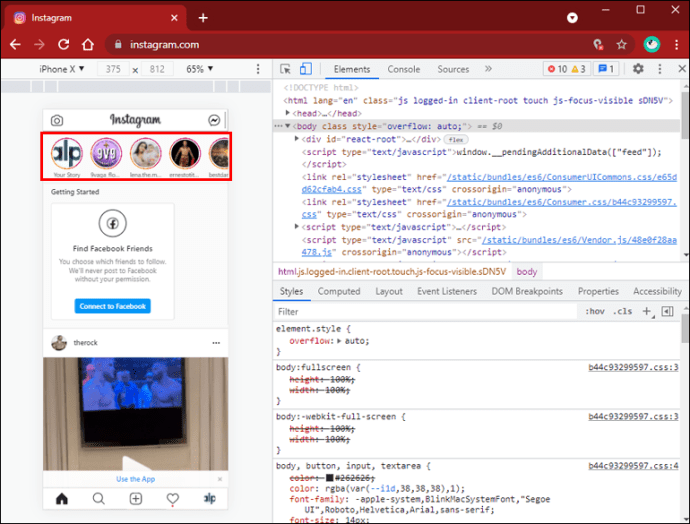
スワイプアップツール
以下は、Chromeブラウザを介してモバイルInstagramを既に起動していることを前提としています。
- [ストーリー]オプションをクリックして、ストーリーを記録またはアップロードします。
- コンテンツをアップロードまたは記録した後、リンクアイコンをクリックします。
- URLを入力するか、コピーして貼り付けます。
- チェックマークまたは[完了]をクリックして、アクションを完了します。
ノート: ブラウザのツールバーで選択したモバイルデバイスの種類に応じて、[完了]またはチェックマークが表示されます。チェックマークはAndroid用で、DoneはiOSデバイス用です。
リンクステッカー
- ストーリーを選択し、コンテンツをアップロードまたは記録します。
- ステッカートレイをクリックして、リンクステッカーに移動します。
- リンクステッカーウィンドウにURLを追加します。
- PCでは、タッチスクリーンがない限り、ステッカーの位置を変更することしかできません。
- 3色のいずれかを選択し、チェックマークアイコンをクリックします。
ヒント: PCは、コンテンツを記録するよりもアップロードに適しています。内蔵カメラでは十分に動作しない場合があります。
覚えて: Instagramはまだリンクステッカーオプションをテストしているので、お使いのデバイスでは利用できない可能性があります。
他のすべてが失敗した場合はどうすればよいですか?
非アクティブな「Linkinthe Bio」ステッカーを追加して、そこにあるリンクにユーザーを誘導するオプションがあります。ただし、許可されるリンクの数には限りがあるため、たとえば、これは大規模なeコマースオペレーションには最適なオプションではない可能性があります。
ストーリーのリンク
Instagramストーリーへのリンクの追加にはいくつかの制限があります。特に、フォロワーが少ない場合はそうです。しかし、質の高いコンテンツを投稿する限り、10,000人のフォロワーにリーチするのはそれほど難しいことではありません。
また、Instagramはリンクステッカーを全面的に利用できるようにし、リンクをはるかに簡単にする可能性があります。それが起こるまで、あなたはあなたのプロフィールを成長させ続けて、リンクを追加する創造的な方法を見つけることができます。
どちらの方法が好きですか?リンクをクリックしたフォロワーは何人いますか?
以下のコメントセクションで詳細を教えてください。